Uneori nu este ușor să vă amintiți numele de utilizator și parola. Toată lumea s-a confruntat probabil cu procedura de recuperare a parolei de la un cont de e-mail sau de la un cont al unei rețele de socializare, dar ce trebuie să faceți dacă v-ați uitat ID-ul Apple? Să aflăm împreună.
Metoda nr. 1: Căutați în setări.
Atunci când utilizați iCloud, iTunes Store sau App Store pe iPhone sau iPad, introduceți datele de identificare, pe care le puteți vizualiza în setările serviciilor.
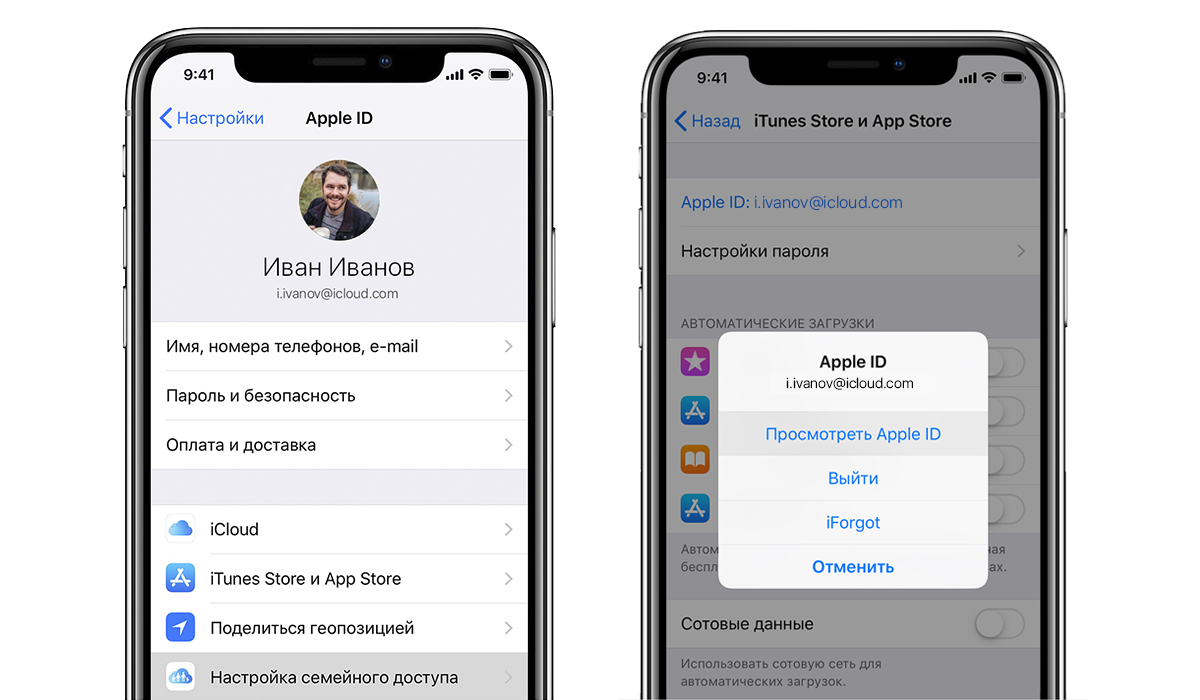
Pentru a verifica pe iPhone sau iPad, accesați meniul ” Configurări ” și selectați numele dvs. sau ” Configurări “, apoi ” iTunes și App Store ” – ” Apple ID: [e-mailul dvs.] “. – “”Vizualizați Apple ID” vă va duce la setările contului dvs.
De asemenea, puteți încerca o schemă similară cu alte servicii:
- ” Configurări” – “Conturi și parole”. În iOS 10.3 sau o versiune anterioară, accesați meniul ” Configurări”, selectați opțiunea “Mail”, apoi selectați
- “Contacte” și atingeți “Calendare”.
- ” Configurări” – “Mesaje” și atingeți “Trimitere/Recepție”.
- “Configurări” – FaceTime.
- “Configurări” – “Mail”, apoi “Contacte” și apăsați “Calendare”.
În mod similar, vă puteți verifica ID-ul în setările serviciului și în alte servicii de pe Mac.
- Accesați meniul Apple – “Configurări de sistem” – iCloud sau “Conturi Internet” și căutați acolo conturile iCloud.
- De asemenea, puteți verifica conturile iTunes. Pentru a face acest lucru, deschideți iTunes – ” Cont” – “Vizualizare”.
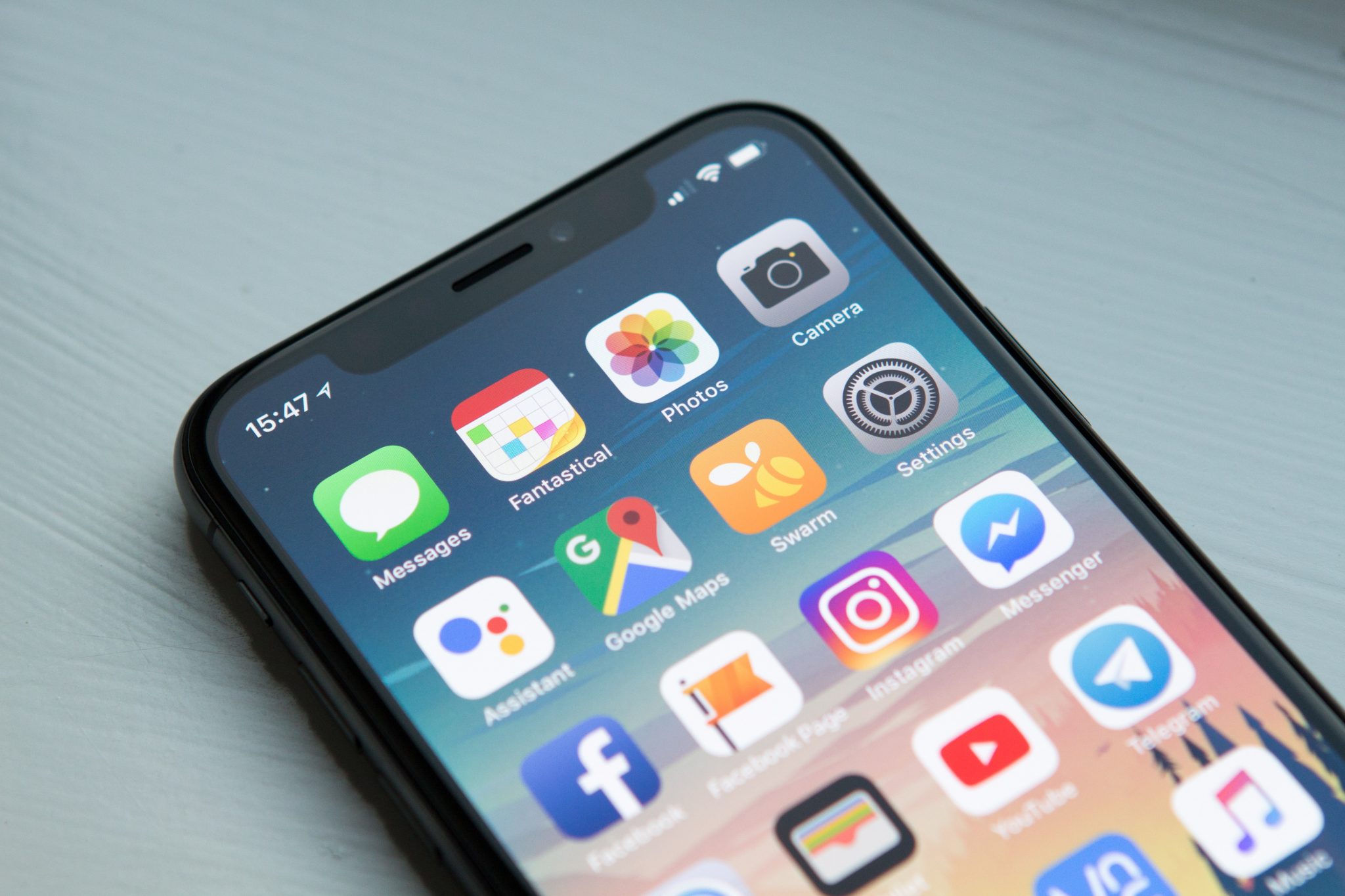
Metoda nr. 2: Online.
Pentru a verifica dacă ID-ul dvs. a fost conectat, mergeți pur și simplu la iCloud.com sau pe pagina contului dvs. de ID Apple.
Dacă v-ați conectat deja la iCloud, faceți clic pe ” Configurări “. Dacă nu ați reușit să vă conectați, faceți clic pe “Ați uitat Apple ID-ul sau parola?” și urmați instrucțiunile de mai jos.
Metoda nr. 3. Căutați în achizițiile iTunes.
Dacă ați făcut achiziții din iTunes Store, puteți vedea ce cont ați folosit. Deschideți iTunes și mergeți la Biblioteca media, faceți clic pe una dintre achizițiile dvs.
- Deschideți fila Editare și selectați Detalii – Fișier – Achiziționat.
- Veți vedea ID-ul care a fost folosit pentru a face achiziția.
Dacă intenționați să vă schimbați ID-ul Apple, după ce îl găsiți, merită să-l actualizați pentru toate serviciile și programele Apple în fereastra Configurări.
Abonați-vă la noutățile noastre și fiți primii care află despre ultimele promoții și ofertele speciale.
